Network Router User Manual
Table Of Contents
- User Guide
- دليل المستخدم
- Guide de L’utilisateur
- Benutzerhandbuch
- Guía del usuario
- Guide de l’utilisateur
- Guida per l’utente
- Gebruikershandleiding
- Podręcznik użytkownika
- Användarhandbok
- คู่มือผู้ใช้
- Product Overview
- Installation
- How to use Cisco Connect
- Advanced Configuration
- Troubleshooting
- Specifications
- نظرة عامة على المنتج
- التثبيت
- كيفية استخدام Cisco Connect
- التكوين المتقدّم
- استكشاف الأخطاء وإصلاحها
- المواصفات
- Vue d'ensemble du produit
- Installation
- Comment utiliser Cisco Connect
- Configuration avancée
- Dépannage
- Spécifications
- Produktübersicht
- Installation
- Verwendung von Cisco Connect
- Erweiterte Konfiguration
- Fehlerbehebung
- Spezifikationen
- Descripción del producto
- Instalación
- Cómo utilizar Cisco Connect
- Configuración avanzada
- Cómo acceder a la utilidad basada en explorador
- Cómo utilizar la utilidad basada en explorador
- Setup > Basic Setup (Configuración > Configuración básica)
- Wireless > Basic Wireless Settings (Inalámbrico > Parámetros inalámbricos básicos)
- Wireless > Wireless Security (Inalámbrico > Seguridad inalámbrica)
- Wireless > Guest Access (Inalámbrico > Acceso de invitado)
- Resolución de problemas
- Especificaciones
- Présentation du produit
- Installation
- Comment utiliser Cisco Connect
- Configuration avancée
- Dépannage
- Spécifications
- Panoramica del prodotto
- Installazione
- Utilizzo di Cisco Connect
- Configurazione avanzata
- Risoluzione dei problemi
- Specifiche ambientali
- Productoverzicht
- Installatie
- Cisco Connect gebruiken
- Geavanceerde configuratie
- Probleemoplossing
- Specificaties
- Opis produktu
- Instalacja
- Jak używać programu Cisco Connect
- Konfiguracja zaawansowana
- Dostęp do narzędzia WWW
- Używanie narzędzia WWW
- Setup > Basic Setup (Konfiguracja > Konfiguracja podstawowa)
- Wireless > Basic Wireless Settings (Połączenie bezprzewodowe > Podstawowe ustawienia bezprzewodowe)
- Wireless > Wireless Security (Połączenie bezprzewodowe > Zabezpieczenia sieci bezprzewodowej)
- Wireless > Guest Access (Sieć bezprzewodowa > Dostęp gościa)
- Rozwiązywanie problemów
- Dane techniczne
- Produktöversikt
- Installation
- Använda Cisco Connect
- Avancerad konfiguration
- Så här ansluter du till det webbaserade verktyget
- Så här använder du det webbaserade verktyget
- Setup > Basic Setup (konfiguration > grundläggande inställningar)
- Wireless > Basic Wireless Settings (trådlöst > grundläggande trådlösa inställningar)
- Wireless > Wireless Security (trådlöst > trådlös säkerhet)
- Trådlöst > Gäståtkomst
- Felsökning
- Specifikationer
- ภาพรวมผลิตภัณฑ์
- การติดตั้ง
- วิธีการใช้งาน Cisco Connect
- การตั้งค่าขั้นสูง
- การแก้ไขปัญหา
- คุณสมบัติเฉพาะ
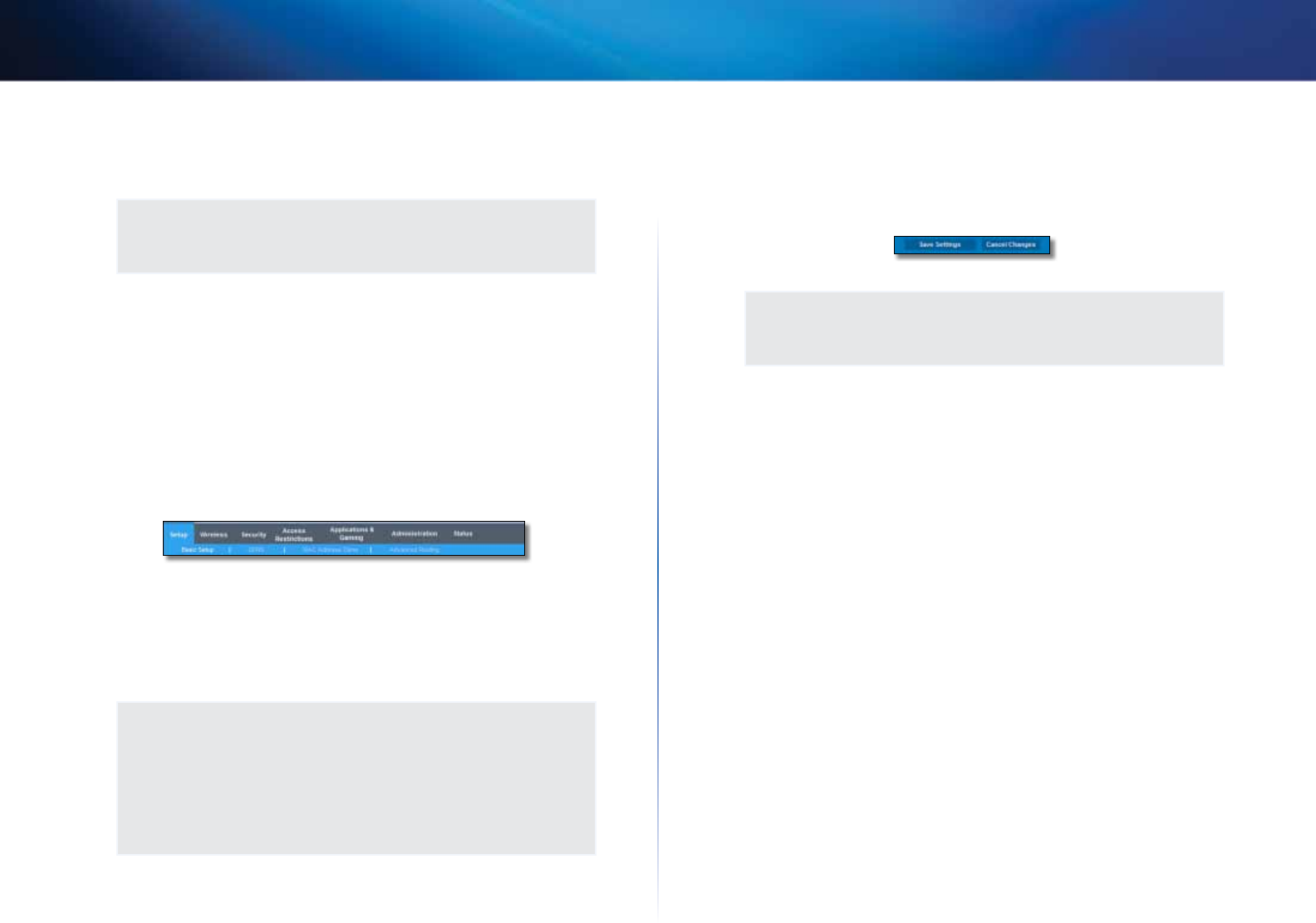
200
Geavanceerde configuratie
Linksys X2000/X3000
3.
Voer nu het wachtwoord in dat met de installatiesoftware is gemaakt.
(Als u de installatiesoftware niet hebt uitgevoerd, gebruikt u het
standaardwachtwoord admin.
OPMERKING
U kunt het browsergebaseerde -hulpprogramma ook openen via
Cisco Connect.
4.
Klik op OK om verder te gaan.
Het browsergebaseerde hulpprogramma
gebruiken
Gebruik de tabbladen boven in het scherm om door het hulpprogramma te
navigeren. De tabbladen zijn in twee niveaus ingedeeld: tabbladen op het
hoogste niveau voor algemene functies en tabbladen op onderliggend niveau
voor de overeenkomende specifieke functies.
De tabbladen op het hoogste niveau zijn: Setup
(Instellingen), Wireless (WLAN), Security (Beveiliging), Storage (Opslag), Access
Restrictions (Toegangsbeperkingen), Applications & Gaming (Toepassingen en
games), Administration (Administratie) en Status (Status). Elk van de tabbladen
heeft eigen, unieke, lager gelegen tabbladen.
OPMERKING
In deze gebruikershandleiding wordt elk scherm aangeduid met
behulp van de naam van de hoger en lager gelegen tabbladen.
U kunt bijvoorbeeld toegang krijgen tot het scherm Setup
(Instellingen) > Basic Setup (Basisinstellingen) via het hoger
gelegen tabblad Setup (Instellingen) en het lager gelegen tabblad
Basic Setup (Basisinstellingen)
Als u wijzigingen aanbrengt in de instellingen van een scherm, moet u op Save
Settings (Instellingen opslaan) klikken om de wijzigingen door te voeren of
op Cancel Changes (Wijzigingen annuleren) om de wijzigingen ongedaan te
maken. Deze besturingselementen bevinden zich onder aan elk scherm.
OPMERKING
Als u informatie over de velden wilt hebben, klikt u op Help aan de
rechterkant van het scherm.










